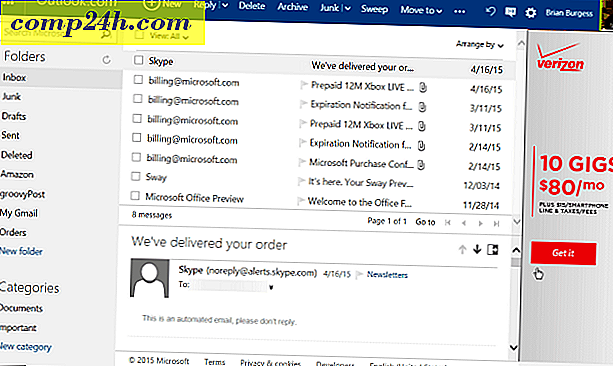Hoe Google Instant Search uit te schakelen
Direct zoeken is beschikbaar via zowel de standaard zoekpagina van Google.com als de Google Chrome-omni-balk. Ik zal beide behandelen vanaf Google.com.
Ga eerst naar Google.com en klik rechtsboven op Gear en selecteer Zoekinstellingen.

Blader halverwege de instellingenpagina en klik op de opsomming met het label 'Geen Google Instant gebruiken'.

Als je dat hebt gedaan, vergeet dan niet om naar beneden te scrollen en klik op Voorkeuren opslaan.

U kunt ook naar Google gaan met een functie die aan het einde van de URL is toegevoegd om Google Instant uit te schakelen. Gebruik voor degenen met Amerikaanse Google-accounts: http://www.google.com/webhp?complete=0

Dit werkt ook met elk Google-domein in een land. De truc komt van het toevoegen van het volgende aan het einde van uw www.google.co.uk of www.google.de
/ Webhp? Compleet = 0
Firefox-gebruikers kunnen Google instant blokkeren vanuit hun omni-zoekvenster door deze tag toe te voegen aan hun Google keyword.URL in de Firefox-configuratie die in deze tutorial wordt uitgelegd.
Direct zoeken uitschakelen vanuit de Omni-balk in Chrome
Ik doe de meeste van mijn zoekopdrachten vanuit de omni-bar van mijn browser, en Chrome vormt daarop geen uitzondering. U kunt als volgt Instant Search verwijderen uit het omni-zoekvak van Chrome.
Klik op de sleutel in de rechterbovenhoek van Chrome en selecteer Opties .

Klik in Opties> Basisfuncties op Zoekengines beheren.

Blader nu naar beneden en typ het volgende in voor elk vak:
- Voeg een nieuwe zoekmachine toe: Google (geen instant)
- Zoekwoord: Google.com
- URL met% s in plaats van zoekopdracht: http://www.google.com/webhp?complete=0

Als het eenmaal is toegevoegd, moet het automatisch worden opgeslagen. Om dit nogmaals te controleren, scroll je terug naar boven en moet je nieuwe zoekblok zichtbaar zijn onder Standaard zoekopties.


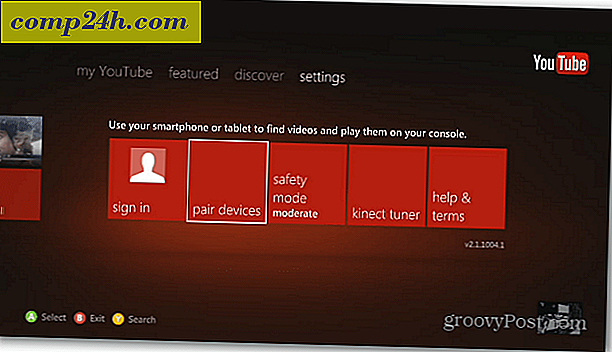

![Een programma uitvoeren in de compatibiliteitsmodus van Windows 7 [How-To]](http://comp24h.com/img/geek-stuff/117/run-program-windows-7-compatibility-mode.png)